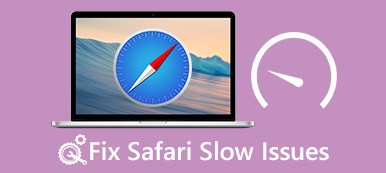"Safari가 계속 충돌합니다. 항상 신고를 탭하고 Apple에 보내면 아무 일도 일어나지 않으므로 그냥 무시를 선택합니다. 그러나 특히 검색 중에 계속 충돌이 발생하는 것이 짜증납니다. 어떻게 해야 합니까? 돕다." Safari는 Mac, iPhone, iPad 및 기타 Apple 장치에 사전 설치된 웹 브라우저입니다.

Safari가 계속 충돌하는 문제를 경험했다면 혼자가 아닙니다. 설문 조사에 따르면 많은 Apple 고객이 Safari가 제대로 작동하지 않는다고 주장했습니다. 따라서 Safari가 계속 충돌하는 이유와 Mac/iPhone 및 iPad에서 이 문제를 해결하는 방법을 분석할 것입니다.
- 1부: Safari가 계속 충돌하는 이유는 무엇입니까?
- 파트 2: Safari가 계속 충돌하는 문제를 해결하는 방법
- 3부: Safari가 계속 충돌하는 문제를 해결하는 방법(Mac에서)
파트 1: 내 사파리가 계속 충돌하는 이유는 무엇입니까?
사파리가 계속 충돌하는 이유는 무엇입니까? 대답은 매우 긴 목록일 수 있으며 가장 일반적인 이유는 다음과 같습니다.
- 1. 너무 바빠서 응답할 수 없습니다. 너무 많은 탭을 열거나 버튼을 너무 많이 클릭하면 Safari가 요청에 응답할 수 없습니다. 그리고 추락했습니다.
- 2. 공간이 부족하다. 모든 검색 기록과 방문 기록은 Safari에 캐시로 저장됩니다. 어떤 사람들은 오랫동안 Safari 캐시 데이터를 지우지 않습니다.
- 3. 과부하. Safari는 팝업, 광고, 바이러스 및 맬웨어를 차단할 수 있지만 일부 웹 사이트는 여전히 Safari에서 플러그인 또는 처리 요구에 과부하가 걸릴 수 있습니다. 이로 인해 Safari가 계속 충돌할 수 있습니다.
- 4. 오래된 소프트웨어. 이전 버전의 Safari, Mac 또는 iOS를 사용할 때 충돌 문제가 발생할 수 있습니다.
- 5. 알 수 없는 오류 및 버그.
파트 2: Safari를 수정하는 방법이 계속 충돌합니다.
이 부분에서는 iPhone, iPad 및 iPod에서 Safari가 계속 충돌하는 문제를 해결하는 방법에 대해 알아볼 수 있습니다.
방법 1: iDevice 재부팅
iPhone 또는 iPad를 다시 시작하기만 하면 다양한 문제를 해결할 수 있으므로 Safari가 계속 충돌할 때 시도해 볼 가치가 있습니다.
1단계. "측면" 버튼을 누르고 잠자기/깨우기 버튼을 길게 눌러 전원 끄기 화면을 불러옵니다.
2단계. 슬라이더를 움직여 장치를 종료한 다음 "측면" 버튼을 눌러 몇 초 후에 다시 켜십시오. 이제 Safari는 평소처럼 작동할 수 있습니다.

방법 2: 캐시 데이터 지우기
1단계. Safari가 계속 충돌하는 문제에 직면하면 "설정" > [사용자 이름] > "Safari"로 이동합니다.
2단계. "방문 기록 및 웹 사이트 데이터 지우기"를 탭하여 Safari 캐시를 지우고 경고 메시지에서 "방문 기록 및 데이터 지우기"를 다시 누르십시오. 그런 다음 Safari 앱을 다시 열어 충돌이 멈추는지 확인합니다.

방법 3: Safari 설정 확인
Safari는 자동 완성과 같은 몇 가지 사용자 지정 설정을 제공하며 이로 인해 Safari도 계속 충돌할 수 있습니다.
1단계. 자동 완성을 비활성화합니다. "설정" > "사파리" > "자동 완성"으로 이동하여 "연락처 정보 사용", "이름 및 암호", "신용 카드"를 비활성화합니다.
2단계. 자바스크립트를 끕니다. Safari 설정 화면에서 "고급"을 누르고 "JavaScript" 스위치를 OFF 위치로 이동합니다.
3단계. iCloud Safari 동기화를 끕니다. "설정" > "iCloud"로 이동하여 "Safari" 옵션을 비활성화합니다.

방법 4: 소프트웨어 업데이트
이전 버전의 iOS를 사용 중이고 Safari가 계속 충돌하는 경우 iDevice에서 소프트웨어를 업데이트할 때입니다.
1단계. "설정" > "일반" > "소프트웨어 업데이트"로 이동하여 새 버전의 iOS를 확인하십시오.
2단계. "다운로드 및 설치"를 누른 다음 PIN 코드를 입력하여 iDevice에 최신 업데이트를 설치하십시오.
시작 후 장치에 로그인하고 Safari를 다시 시도하십시오.

방법 5: Safari가 DFU 모드에서 계속 충돌하는 문제 수정
위의 해결 방법을 시도해도 Safari가 계속 충돌하는 문제가 계속 발생하는 경우 Apeaksoft와 같은 문제를 해결하기 위한 전문 도구가 필요합니다. iOS 시스템 복구. 주요 기능은 다음과 같습니다.

4,000,000+ 다운로드
즉, 일반 사람들의 iOS 소프트웨어 문제를 해결하는 가장 좋은 방법입니다.
한 번의 클릭으로 Safari가 계속 충돌하는 문제를 해결하는 방법
1단계. 컴퓨터에 최고의 iOS 툴킷을 설치하세요
컴퓨터에 iOS 시스템 복구 도구를 다운로드하여 설치합니다. Windows용과 Mac용 버전이 각각 하나씩 있습니다. Lightning 케이블을 통해 iDevice를 컴퓨터에 연결합니다.

2단계. iDevice를 DFU 모드로 전환
유틸리티를 실행하고 홈 인터페이스에서 "시작" 버튼을 클릭하세요. 그런 다음 "질문" 버튼을 누르고 화면의 지시에 따라 iDevice를 DFU 모드로 설정하세요.

3단계. Safari가 계속 충돌하는 문제 수정
장치 모델에 따라 정보 창을 채우고 "다운로드" 버튼을 눌러 펌웨어를 다운로드하고 Safari 문제를 자동으로 수정하십시오.

놓치지 마세요 : 4 iPhone Red Screen of Death를 수정하는 가장 좋은 방법
파트 3: Safari가 계속 충돌하는 문제를 해결하는 방법(Mac에서)
Safari가 MacBook에서 계속 충돌하면 Safari를 강제로 종료하고 다시 열 수 있습니다. 문제가 지속되면 아래 문제 해결을 시도하십시오.
방법 1: 최신 Safari
1단계. "Safari" 메뉴를 펼치고 "About Safari"를 선택하여 최신 버전을 사용하고 있는지 확인합니다.
2단계. 그렇지 않은 경우 Mac App Store로 이동하여 Safari를 업데이트하십시오. 그런 다음 Safari를 다시 열어 Safari에서 문제가 계속 충돌하는지 확인합니다.

방법 2: 기록 및 웹사이트 데이터 지우기
또한 Safari 캐시를 지우면 Safari가 계속 충돌하는 등 다양한 문제를 해결할 수 있습니다.
1단계. Mac에서 Safari를 실행하고 상단 리본의 "기록" 메뉴로 이동하여 "기록 및 웹사이트 데이터 지우기"를 선택합니다.
2단계. 팝업 대화 상자의 드롭다운 메뉴에서 "모든 기록"을 선택하고 "기록 지우기"를 클릭하여 Safari의 캐시 데이터를 지웁니다.

방법 3: 확장 프로그램 확인
어떤 사람들은 Safari에 다양한 확장 프로그램을 설치하는데, 이로 인해 Safari도 계속 충돌할 수 있습니다. 손상된 확장 프로그램을 제거하려면 아래 단계를 따르십시오.
1단계. "Safari" > "환경 설정"으로 이동하고 "확장 프로그램" 탭을 찾아 설치된 모든 확장 프로그램을 표시합니다.
2단계. 불필요한 각 확장 프로그램에 대해 "제거" 버튼을 클릭하십시오. 그런 다음 Safari 응용 프로그램을 다시 열면 충돌 문제가 사라집니다.

방법 4: Mac 업데이트
계속해서 충돌하는 Safari 및 기타 소프트웨어 문제를 제거하는 마지막 방법은 Mac OS를 최신 버전으로 업데이트하는 것입니다.
1단계. 장치가 최신 Mac 버전과 호환되는지 확인하고 컴퓨터를 백업하십시오.
2단계. Mac App Store로 이동하여 최신 버전의 Mac OS를 다운로드하고 화면의 지시에 따라 업그레이드를 완료하십시오.

결론
위의 자습서를 기반으로 Mac, iPhone, iPad 및 iPod에서 Safari가 계속 충돌하는 문제를 해결하는 방법을 이해할 수 있습니다. iDevice에서 이 문제가 발생하면 전문 iOS 유틸리티인 Apeaksoft iOS 시스템 복구를 시도해야 합니다. 사용하기 쉽고 iOS 기기에서 데이터를 보호할 수 있습니다. 어쨌든 우리의 제안과 가이드가 귀하에게 도움이 되기를 바랍니다.